笔记本电脑开不了机怎么解决
- 分类:帮助 回答于: 2022年11月05日 08:46:00
工具/原料:
系统版本:win10
品牌型号:惠普
笔记本电脑不能开机怎么解决:
方法一:电源问题
首先我们要先从根源上入手,先排除笔记本的电源问题,确认一下笔记本电脑的电源适配器是否正常,能不能给笔记本电脑供电,再将笔记本电脑连接电源适配通电,看看是不是笔记本电池没有电导致电脑无法开机。

方法二:硬件问题
排除电源问题后,确认一下笔记本电脑上的指示灯在开机时是否亮起,如果指示灯不亮,或者在开机时笔记本电脑响起报警声,则可以肯定是笔记本电脑上的硬件有问题,建议找技术人员进行维修。

方法三:屏幕黑屏
电源指示灯正常亮起,但屏幕黑屏没有亮起,有条件的可以外接另外的屏幕看看显卡输出是否正常,若外接屏幕可以正常显示,则说明笔记本电脑的屏幕或排线出现了问题,若外接外接屏幕也没有接收到信号,则可能是显卡或是其他硬件出了问题。

方法四:系统问题
系统出现问题导致的黑屏,在笔记本电脑屏幕的左上角会有光标闪动,即使没有光标,屏幕也会比不通电时亮一些。遇到这种情况可以尝试制作U盘启动盘重装系统,如果出现的是蓝屏问题,也可以使用同样的方法解决。
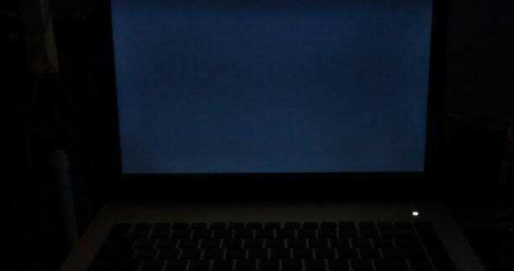
总结:
以上就是小编的分享,希望对你有所帮助,感谢您看到这里。
 有用
26
有用
26


 小白系统
小白系统


 1000
1000 1000
1000 1000
1000 1000
1000 1000
1000 1000
1000 1000
1000 0
0 0
0 0
0猜您喜欢
- kms激活工具怎么使用2020/11/20
- 为你解答笔记本电脑性价排行..2019/01/25
- windows无法打开添加打印机怎么解决..2022/10/29
- 笔记本电脑开不了机黑屏怎么办..2022/09/05
- 清理内存,提升设备运行速度..2024/02/16
- 腾达路由器地址:快速设置和管理您的网..2024/02/28
相关推荐
- 国产笔记本电脑:性能强劲,品质可靠..2024/02/23
- 什么聊天软件好?2024/02/27
- 游戏鼠标排行,小编教你游戏鼠标排行20..2018/03/15
- 小白教你电脑ip地址怎么看2017/10/20
- 电脑重装系统教程2019/07/10
- 电脑开机慢运行卡顿怎么解决..2023/01/14














 关注微信公众号
关注微信公众号



